วิธีแก้ไขข้อผิดพลาด 'การเชื่อมต่อนี้ไม่เป็นส่วนตัว'
เผยแพร่แล้ว: 2022-06-16คุณมีความกระตือรือร้นที่จะลงพื้นที่บางอย่างที่ยอดเยี่ยมในเครื่องมือค้นหา แต่พบข้อความแสดงข้อผิดพลาด "การเชื่อมต่อนี้ไม่เป็นส่วนตัว" มันไม่น่ารำคาญเหรอ?
ไม่ต้องสงสัยเลยว่า มันจะต้องผิดหวังกับประสบการณ์การท่องเว็บของคุณ ไม่ต้องพูดถึงว่าคุณถูกบล็อกจากเนื้อหาที่ต้องการ นี่อาจเป็นเรื่องเร่งด่วนหากคุณกำลังไล่ตามข้อมูลที่มีอยู่ในเพจที่ป้องกันได้เท่านั้น
ตรงไปตรงมา “การเชื่อมต่อนี้ไม่เป็นส่วนตัว” เป็นข้อผิดพลาดทั่วไปที่ผู้ใช้อินเทอร์เน็ตส่วนใหญ่ตีอย่างน้อยหนึ่งครั้ง แต่หลายคนไม่รู้ด้วยซ้ำว่าทำไมสิ่งนี้ถึงเกิดขึ้นและจะแก้ไขอย่างไร นั่นเป็นเหตุผลที่บทความนี้ขึ้นมา
เราจะแนะนำให้คุณรู้จักว่าข้อผิดพลาดในการเชื่อมต่อส่วนตัวคืออะไร เหตุใดจึงปรากฏขึ้น และวิธีที่คุณจะแก้ไขปัญหาด้วยตนเอง
- ข้อผิดพลาด "การเชื่อมต่อนี้ไม่เป็นส่วนตัว" คืออะไร
- ข้อผิดพลาด "การเชื่อมต่อนี้ไม่เป็นส่วนตัว" มีลักษณะอย่างไรในเบราว์เซอร์ต่างๆ
- วิธีแก้ไขข้อผิดพลาด "การเชื่อมต่อนี้ไม่เป็นส่วนตัว" ด้วยตัวคุณเอง
ข้อผิดพลาด "การเชื่อมต่อนี้ไม่เป็นส่วนตัว" คืออะไร
ประการแรก เว็บไซต์ HTTPS ที่ปลอดภัยทุกแห่งมีใบรับรอง SSL ส่วนบุคคล ย่อมาจาก Secure Sockets Layer, SSL เป็นโปรโตคอลความปลอดภัยของข้อมูลที่สร้างลิงค์ที่เข้ารหัสระหว่างเว็บเซิร์ฟเวอร์และเว็บเบราว์เซอร์
เมื่อคุณพยายามเข้าถึงเว็บไซต์ เบราว์เซอร์ของคุณจะส่งคำขอไปยังเซิร์ฟเวอร์โฮสติ้งของคุณเพื่อขอการอนุมัติใบรับรอง เซิร์ฟเวอร์ของคุณจะตรวจสอบว่าใบรับรองของไซต์เป้าหมายเป็นไปตามมาตรฐานความเป็นส่วนตัวในปัจจุบันหรือไม่
หากการตั้งค่าใบรับรองไม่ถูกต้อง ข้อมูลจะไม่ได้รับการเข้ารหัสอย่างถูกต้อง นั่นคือเวลาที่เบราว์เซอร์ล้มเหลวในการตรวจสอบว่าไซต์นั้นปลอดภัยสำหรับการเยี่ยมชมหรือไม่ ในเรื่องนี้ มันจะแสดงข้อความเตือนเพื่อแจ้งปัญหาให้คุณทราบ
ผู้ใช้บางคนกลัวข้อผิดพลาดนี้ อย่างไรก็ตาม มันไม่ใช่เรื่องใหญ่อะไร เบราว์เซอร์ของคุณพยายามป้องกันไม่ให้คุณเข้าถึงไซต์ที่ไม่ปลอดภัย มิฉะนั้น ข้อมูลส่วนบุคคลของคุณอาจอ่อนไหวต่อการคุกคามทางออนไลน์
ข้อผิดพลาด "การเชื่อมต่อนี้ไม่เป็นส่วนตัว" มีลักษณะอย่างไรในเบราว์เซอร์ต่างๆ
ข้อความ "การเชื่อมต่อนี้ไม่เป็นส่วนตัว" จะไม่ปรากฏเหมือนกันในเบราว์เซอร์ทุกครั้ง ขึ้นอยู่กับเว็บเบราว์เซอร์ ระบบปฏิบัติการ และการกำหนดค่าใบรับรองจะแสดงข้อผิดพลาดแตกต่างกัน
Google Chrome
หาก Google Chrome ตรวจสอบใบรับรองไม่ได้ จะแสดงเครื่องหมายอัศเจรีย์สีแดงขนาดใหญ่เพื่อแจ้งว่า "การเชื่อมต่อของคุณไม่เป็นส่วนตัว"
ผู้โจมตีอาจพยายามขโมยข้อมูลของคุณจาก example.com (เช่น รหัสผ่าน ข้อความ หรือบัตรเครดิต)
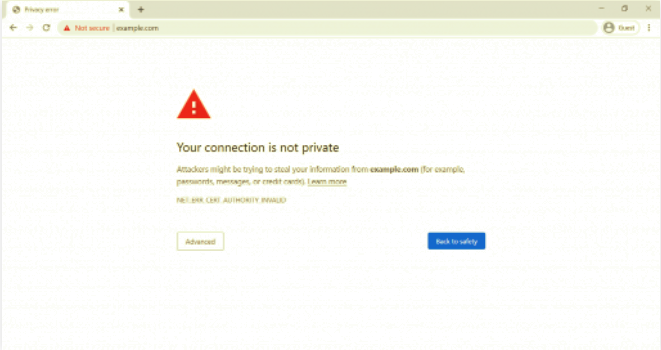
เมื่อคลิกที่ปุ่ม "ขั้นสูง" ทางด้านซ้าย คุณจะเห็นรหัสข้อผิดพลาดบางอย่างที่สามารถช่วยให้คุณชี้แนะปัญหาได้อย่างแม่นยำ
- ERR_CERT_SYMANTEC_LEGACY
- ERR_SSL_VERSION_OR_CIPHER_MISMATCH
- สุทธิ::ERR_CERT_AUTHORITY_INVALID
- NET::ERR_CERT_COMMON_NAME_INVALID (สิ่งนี้เกิดขึ้นเมื่อใบรับรองและโดเมนไม่ตรงกัน)
- NET::ERR_CERT_DATE_INVALID
- NET::ERR_CERT_WEAK_SIGNATURE_ALGORITHMT
- NTE::ERR_CERTIFICATE_TRANSPARENCY_REQUIRED
- ข้อผิดพลาดใบรับรอง SSL
Mozilla Firefox
หากคุณตรวจพบใบรับรองที่ไม่ถูกต้องใน Mozilla Firefox คุณจะเห็นข้อความที่มีเครื่องหมายกากบาทสีแดงเช่นนี้
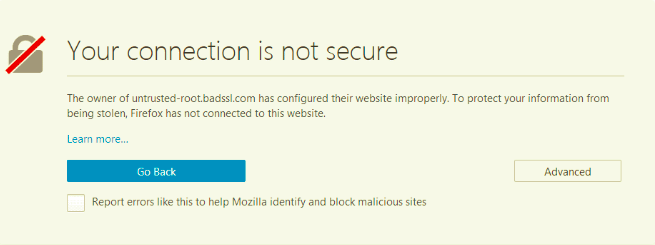
นอกจากนี้ รหัสข้อผิดพลาดทั่วไปบางส่วนยังมีอยู่ในตัวเลือกขั้นสูงใน Mozilla Firefox
- MOZILLA_PKIX_ERROR_ADDITIONAL_POLICY_CONSTRAINT_FAILED
- SEC_ERROR_EXPIRED_ISSUER_CERTIFICATE
- SEC_ERROR_EXPIRED_CERTIFICATE
- SEC_ERROR_UNKNOWN_ISSUER
- MOZILLA_PKIX_ERROR_MITM_DETECTED
- ERROR_SELF_SIGNED_CERT
- SSL_ERROR_BAD_CERT_DOMAIN
Microsoft Edge
ที่น่าสนใจคือ ข้อผิดพลาด "การเชื่อมต่อของคุณไม่เป็นส่วนตัว" ใน Microsoft Edge และ Opera มีลักษณะเหมือนกับ Google Chrome ทุกประการ
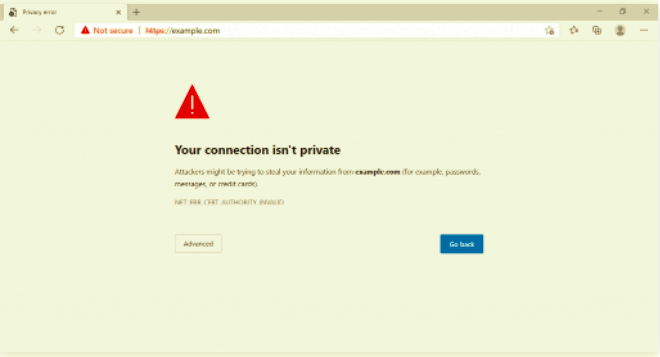
- NET::ERR_CERT_COMMON_NAME_INVALID (สิ่งนี้เกิดขึ้นเมื่อใบรับรองและโดเมนไม่ตรงกัน)
- รหัสข้อผิดพลาด: 0
- DLG_FLAGS_INVALID_CA
- DLG_FLAGS_SEC_CERT_CN_INVALID
ซาฟารี
หากมีการตั้งค่าใบรับรองที่ไม่ถูกต้อง ข้อผิดพลาด "การเชื่อมต่อนี้ไม่เป็นส่วนตัว" จะแสดงเหมือนกับชื่อของเรา
เว็บไซต์นี้อาจแอบอ้างเป็น “example.com” เพื่อขโมยข้อมูลส่วนบุคคลหรือข้อมูลทางการเงินของคุณ คุณควรกลับไปที่หน้าก่อนหน้า
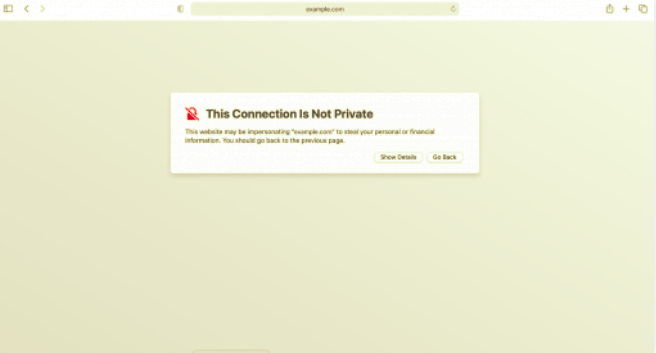
ขออภัย Safari ไม่แสดงรหัสข้อผิดพลาดใดๆ เพื่อให้คุณระบุปัญหาได้เหมือนกับเบราว์เซอร์อื่นๆ
ตอนนี้คุณทราบแล้วว่าคำเตือนข้อผิดพลาดเกี่ยวกับความเป็นส่วนตัวในเบราว์เซอร์ต่างๆ เป็นอย่างไร ได้เวลาย้ายไปยังส่วนการแก้ไขปัญหา
วิธีแก้ไขข้อผิดพลาด "การเชื่อมต่อนี้ไม่เป็นส่วนตัว" ในฐานะผู้เข้าชม
ข้อผิดพลาดมาจากปัญหาฝั่งไคลเอ็นต์หรือเซิร์ฟเวอร์ (ใบรับรอง SSL ที่หมดอายุ รูปแบบไม่ถูกต้อง ฯลฯ) แม้ว่าเจ้าของไซต์เท่านั้นที่สามารถแก้ไขข้อผิดพลาดใบรับรอง SSL ได้ มีสองสามวิธีสำหรับคุณในการแก้ไข "การเชื่อมต่อนี้ไม่เป็นส่วนตัว" จากส่วนหน้าของคุณ
ลองโหลดหน้าซ้ำ
ดูเหมือนว่าจะเป็นกลอุบายที่เก่าที่สุด แต่การโหลดหน้าเว็บซ้ำสามารถช่วยแก้ไขปัญหาส่วนใหญ่ได้ ไม่ทางใดก็ทางหนึ่ง ข้อผิดพลาด "การเชื่อมต่อนี้ไม่เป็นส่วนตัว" ไม่ใช่ข้อยกเว้นสำหรับวิธีนี้ เป็นไปได้ว่าใบรับรอง SSL ของคุณจะออกใหม่หรือมีบางอย่างขัดข้องในเบราว์เซอร์ของคุณ
เห็นได้ชัดว่า ในกรณีที่คุณล้มเหลวในการพยายามโหลดซ้ำครั้งแรก ให้ลองเปิดเบราว์เซอร์ใหม่ทั้งหมด แล้วโหลดหน้าเว็บใหม่
หลีกเลี่ยง Wifi สาธารณะ
เชื่อหรือไม่ คุณมักจะประสบปัญหาการเชื่อมต่อส่วนตัวในเครือข่ายสาธารณะ เข้าใจง่ายๆ ว่าปัญหานี้เกิดขึ้นเนื่องจาก wifi สาธารณะไม่ทำงานบน HTTPS ที่ปลอดภัย แต่ใช้ HTTP แทน เมื่อคุณทำธุรกรรมบนการเชื่อมต่อสาธารณะ ข้อมูลของคุณจะไม่ได้รับการเข้ารหัสอย่างถูกต้อง นั่นเป็นสาเหตุที่เบราว์เซอร์แสดงข้อความเตือน

นอกจากนี้ ข้อผิดพลาดนี้ควรเกิดขึ้นเมื่อคุณพยายามเข้าถึงไซต์ HTTPS ก่อนลงชื่อเข้าใช้ข้อกำหนดและข้อตกลงของพอร์ทัล หากเป็นกรณีนี้ ต่อไปนี้คือเคล็ดลับง่ายๆ ในการเลี่ยงผ่าน
- เชื่อมต่อกับ Wifi สาธารณะ
- เปิดหน้าต่างและเรียกใช้ผ่านไซต์ที่ไม่ใช่ HTTPS เช่น http://example.com
- นี่คือหน้าลงชื่อเข้าใช้ที่แสดงขึ้น คุณจะต้องยอมรับข้อกำหนดแล้วเข้าสู่ระบบ เมื่อลงชื่อเข้าใช้สำเร็จ คุณสามารถเรียกดูไซต์ที่ทำงานผ่าน HTTPS ที่ปลอดภัยได้ตามปกติ
เกิดอะไรขึ้นถ้าไม่มีการเปิดหน้าลงชื่อเข้าใช้? โปรดบังคับลงชื่อเข้าใช้โดยพิมพ์ 1.1.1.1 ลงในเบราว์เซอร์ของคุณ
ลองในโหมดไม่ระบุตัวตน
ทางลัดอื่นในการแก้ไข "การเชื่อมต่อนี้ไม่เป็นส่วนตัว" คือการเปิดเบราว์เซอร์ในโหมดไม่ระบุตัวตน วิธีนี้จะไม่บันทึกข้อมูลไซต์หรือการเข้าถึงประวัติใดๆ เพื่อให้คุณสามารถระบุได้ว่าสาเหตุที่แท้จริงอยู่ที่ใด หากเคล็ดลับนี้ใช้งานไม่ได้ตามที่คาดไว้ ให้ตรวจสอบแคชของเบราว์เซอร์ของคุณในไม่ช้า ซึ่งอาจเป็นปัญหา
ล้างข้อมูลการท่องเว็บของคุณ
เบราว์เซอร์ของคุณอนุญาตให้คุณจัดเก็บและติดตามเว็บไซต์ที่คุณเรียกดู แต่เมื่อหน่วยความจำของเบราว์เซอร์เต็ม ข้อบกพร่องในการเชื่อมต่ออาจเข้ามา หากคุณเชื่อว่าเป็นปัญหาการแคชที่ทำให้เกิดข้อผิดพลาดในการเชื่อมต่อความเป็นส่วนตัว ให้ลองล้างข้อมูลการท่องเว็บของคุณใน 5 เว็บเบราว์เซอร์ทั่วไป
ตรวจสอบวันที่และเวลาของคอมพิวเตอร์ของคุณ
คุณอาจคาดไม่ถึง แต่ระบบวันและเวลาที่ไม่ถูกต้องอาจทำให้เกิดข้อผิดพลาดในการเชื่อมต่อได้
เพื่ออธิบาย เบราว์เซอร์ของคุณนับวันที่และเวลาของคอมพิวเตอร์เพื่อตรวจสอบความถูกต้องของใบรับรอง SSL เวลาและวันที่ที่ไม่ถูกต้องอาจทำให้เกิดปัญหากับกระบวนการตรวจสอบความถูกต้อง เบราว์เซอร์ของคุณอาจเข้าใจผิดว่ากำลังตรวจสอบว่าใบรับรองหมดอายุในขณะที่ยังใช้ได้อยู่ ดังนั้น ตรวจสอบให้แน่ใจว่านาฬิกาในคอมพิวเตอร์ของคุณได้รับการกำหนดค่าอย่างถูกต้องเพื่อแก้ไขข้อผิดพลาด "การเชื่อมต่อนี้ไม่เป็นส่วนตัว"
มีสองวิธีในการเปลี่ยนวันที่และเวลาของคอมพิวเตอร์ในระบบปฏิบัติการ Windows และ macOS
สำหรับ Windows ให้ไปที่ การตั้งค่า และเลือก เวลาและภาษา > วันที่และเวลา
- เปิด Set time อัตโนมัติ และ Set time zone อัตโนมัติ ตรวจสอบว่าวันที่และเวลาได้รับการปรับปรุงอย่างถูกต้อง
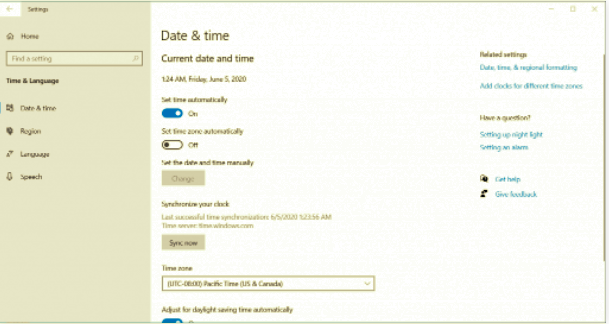
- รีเฟรชเว็บไซต์และเข้าถึงอีกครั้ง
เกี่ยวกับระบบปฏิบัติการ macOS ไปที่ เมนู Apple แล้วเลือก System Preferences
- เลือก วันที่ & เวลา และทำเครื่องหมายที่ช่อง ตั้งค่าวันที่และเวลาโดยอัตโนมัติ
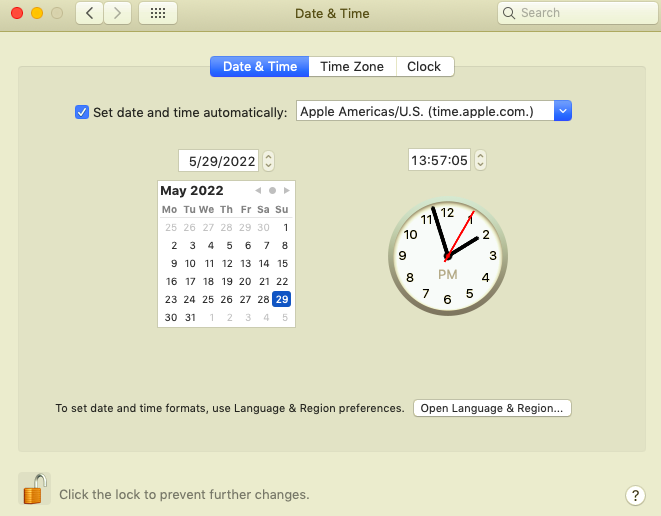
- ย้ายไปที่แท็บ โซนเวลา เพื่อเปิดใช้งาน ตั้งค่าเขตเวลาโดยอัตโนมัติโดยใช้ตำแหน่งปัจจุบัน
- เยี่ยมชมเว็บไซต์อีกครั้งและดูว่าปัญหาได้รับการแก้ไขแล้วหรือไม่
ตรวจสอบซอฟต์แวร์ป้องกันไวรัสและปิดใช้งาน VNP
ไม่ควรตัดสมมติฐานที่ว่า VNP และซอฟต์แวร์ป้องกันไวรัสทำให้เกิดการหยุดชะงักของการเชื่อมต่อ บางครั้ง ซอฟต์แวร์และโปรแกรมรักษาความปลอดภัยเว็บนี้จะแทนที่และขัดแย้งกับเครือข่ายของคุณ ซึ่งขัดขวางใบรับรอง SSL และการเชื่อมต่อ ในขอบเขตนี้ ให้ลองปิดใช้งานซอฟต์แวร์ป้องกันไวรัสและ VNP ชั่วคราว จากนั้น เรียกดูไซต์อีกครั้ง หากไม่มีข้อผิดพลาดอีกต่อไป แสดงว่าคุณได้ติดตามสาเหตุที่ถูกต้องแล้ว
ดำเนินการด้วยตนเองด้วยความระมัดระวัง (ไม่แนะนำจริงๆ)
เมื่อใดก็ตามที่คุณล้มเหลวในทุกวิธี คุณยังคงสามารถเข้าถึงไซต์ได้โดยยอมรับความเสี่ยงเอง โปรดทราบว่าเมื่อคุณเลือกที่จะเพิกเฉยต่อข้อความ คุณกำลังทำให้ข้อมูลส่วนตัวและเงินของคุณถูกขโมย ในกรณีที่คุณอยู่ในสถานการณ์เร่งด่วนที่คุณต้องเข้าถึงเนื้อหาที่ต้องการไม่ว่าจะมีค่าใดก็ตาม โปรดดำเนินการด้วยความระมัดระวัง
ใน Google Chrome ให้คลิกที่ปุ่ม "ขั้นสูง" แล้วเลือกดำเนินการต่อ (ชื่อโดเมนของเว็บไซต์) ด้วยวิธีนี้ คุณสามารถหลีกเลี่ยงข้อผิดพลาดในการเชื่อมต่อส่วนตัวและเข้าชมไซต์ที่ไม่ปลอดภัยได้
ข้ามข้อผิดพลาดใบรับรอง SSL โดยใช้ทางลัด Google Chrome (ไม่แนะนำ)
ในกรณีที่คุณไม่ต้องการถูกขัดจังหวะไปมา ให้ลองเพิกเฉยต่อข้อผิดพลาดของใบรับรอง SSL
วิธีนี้สามารถแก้ไขปัญหาการเชื่อมต่อส่วนตัวได้ชั่วคราวเท่านั้น กล่าวอีกนัยหนึ่ง มันทำให้คำเตือนในโหมดเงียบ อันที่จริง ปัญหายังคงอยู่ และห้ามไม่ให้คุณเข้าถึงไซต์ที่ไม่ปลอดภัย
ในการดำเนินการบายพาสใบรับรอง SSL บน Windows ให้ทำตามคำแนะนำด้านล่าง:
- คลิกขวาที่ทางลัด Google Chrome
- คลิก Properties ใส่รหัสต่อไปนี้หลังเครื่องหมายคำพูดในฟิลด์ Target: dissolve-certificate-errors
- อย่าลืมคลิกตกลงเพื่อบันทึกการเปลี่ยนแปลงของคุณ
ในขั้นตอนนี้ หากคุณเห็นรหัสข้อผิดพลาด NET::ERR_CERT_COMMON_NAME_INVALID แสดงขึ้น ให้เลือก Proceed to bypass
ให้รีเฟรชเบราว์เซอร์และโหลดเว็บไซต์อีกครั้ง ไม่มีข้อความแสดงข้อผิดพลาดอีกต่อไป
คุณยังสามารถข้ามข้อผิดพลาดของใบรับรอง SSL โดยพิมพ์ที่อยู่ต่อไปนี้ในแถบของ Chromes:
chrome://flags/
เลื่อนลงและค้นหา "อนุญาตใบรับรองที่ไม่ถูกต้องสำหรับทรัพยากรที่โหลดจาก localhost" เพื่อเปิดใช้งานฟังก์ชันนี้

พร้อมที่จะแก้ไขข้อผิดพลาด "การเชื่อมต่อนี้ไม่เป็นส่วนตัว" ด้วยตัวคุณเองหรือไม่?
แม้ว่าเบราว์เซอร์จะพยายามปกป้องคุณจากความเสี่ยง แต่ก็ไม่ใช่เรื่องน่ายินดีที่สิ่งนี้จะเกิดขึ้นขณะท่องเว็บ โดยเฉพาะอย่างยิ่งเมื่อคุณกระหายเนื้อหาเป้าหมาย
ปัญหาส่วนใหญ่เกิดจากข้อผิดพลาดของใบรับรอง SSL ซึ่งสามารถแก้ไขได้โดยเจ้าของเว็บไซต์เท่านั้น เพื่อความสะดวกของคุณ มีหลายวิธีในการจัดการกับข้อผิดพลาดในการเชื่อมต่อส่วนตัวนี้ในฐานะผู้เยี่ยมชม
เราได้รวมคำแนะนำง่ายๆ ที่จะช่วยให้คุณแก้ไขข้อผิดพลาดได้อย่างง่ายดาย ลองยิงพวกเขาและแบ่งปันประสบการณ์ของคุณกับเราในส่วนความคิดเห็นด้านล่าง
